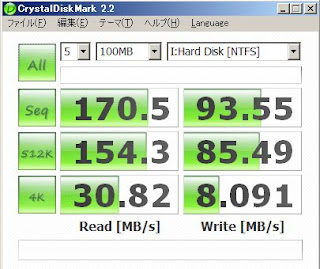OCZ Vertex Turbo Trim(Wiper)ツール
OCZ社の提供するWiperツールは実質Trim命令を実行するツール ということになっている。Trim命令に対応したVertex 1.4、Vertex Turbo 等で使用できる。(WindowsXP/VISTA/7) 前出のSanitary Eraseはデータを全て失う事もありえますが、Wiperツール では維持して速度の劣化を回復することができるとされます。 , 1. Sanitary Erase同様、SATAコントローラーをIDE互換モードにして 「 標準デュアル チャネル PCI IDE コントローラ 」となるようにします。 もしくは「 Standard AHCI 1.0 Serial ATA Controller 」にします。 確実なのはIDE互換モードにすることです。 チップセットメーカーのドライバを入れるとWiper、Sanitary Eraseで デバイスを認識できません。 2. OCZ社のforumにてWiper.525.zipをダウンロードして解凍。 http://www.ocztechnologyforum.com/forum/showthread.php?t=54770 内部のWiperの実行ファイルを実行。 あとは勝手にWiperのプログラムが動き、100%まで言った後は何でもよいので キーを押せば終了します。ほとんど数秒。 , こちらのツールではあまり速度が大きく改善した感じはしません。 しかし データを維持してプログラムを走らせる事ができる のが便利です。 ※失敗などでデータ破損の可能性が一部のフォーラムメンバーから 指摘されています。データバックアップはやはり必要でしょう。